
แก้ไขเซลล์ใน GarageBand สำหรับ iPad
คุณสามารถแก้ไขเซลล์ในช่องตาราง Live Loop ได้หลากหลายวิธี คุณสามารถตัด คัดลอก แล้ววางเซลล์ ย้ายเซลล์ ลบเซลล์ และเปลี่ยนแปลงการตั้งค่าเซลล์ได้ เมื่อคุณเปิดใช้การแก้ไขเซลล์ คุณจะไม่สามารถเริ่มหรือหยุดการเล่นเซลล์ได้ (แต่คุณจะสามารถแก้ไขเซลล์ที่กำลังเล่นอยู่แล้วได้)
คุณยังสามารถคัดลอกแถบต่างๆ ในมุมมองแทร็กแล้ววางแถบเหล่านั้นในช่องตารางในแถวหนึ่งที่ใช้เครื่องดนตรีเดียวกันกับแทร็กของแถบที่ถูกคัดลอกมาได้ด้วย
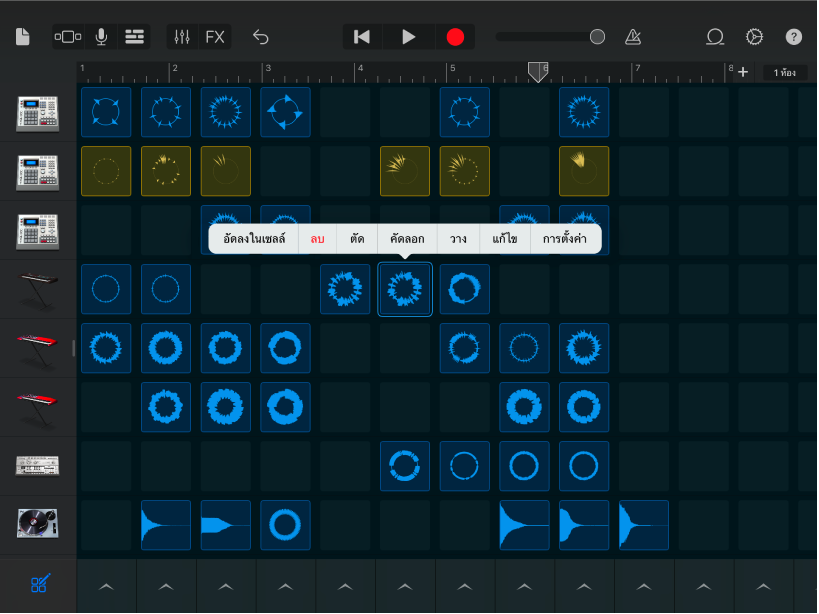
เปิดใช้การแก้ไขเซลล์
แตะปุ่มแก้ไขเซลล์
 ที่มุมซ้ายล่างของช่องตาราง Live Loop
ที่มุมซ้ายล่างของช่องตาราง Live Loopในการปิดใช้การแก้ไขเซลล์ ให้แตะปุ่มแก้ไขเซลล์อีกครั้ง
ตัดเซลล์
แตะสองครั้งที่เซลล์นั้นแล้วเลือก ตัด จากเมนูแก้ไข
คัดลอกเซลล์
แตะสองครั้งที่เซลล์นั้นแล้วเลือก คัดลอก จากเมนูแก้ไข
วางเซลล์
แตะสองครั้งที่เซลล์นั้นแล้วเลือก วาง จากเมนูแก้ไข
คุณสามารถวางเซลล์ในแถวอีกแถวหนึ่งที่ใช้เครื่องดนตรีแบบสัมผัสชิ้นเดียวกันกับเซลล์ที่ถูกคัดลอกมาได้ คุณยังสามารถวางเซลล์จากแถวที่ใช้เครื่องอัดเสียงหรือแอมป์ไปที่แถวอีกแถวหนึ่งที่ใช้เครื่องดนตรีเหล่านี้ชิ้นใดชิ้นหนึ่ง และวางเซลล์จากแถวที่ใช้คีย์บอร์ดหรือแซมเพลอร์ไปที่แถวอีกแถวหนึ่งที่ใช้เครื่องดนตรีเหล่านี้ชิ้นใดชิ้นหนึ่งได้ด้วย เซลล์นั้นจะใช้เสียงของเครื่องดนตรีแบบสัมผัสในแถวที่คุณวางเซลล์
ย้ายเซลล์
แตะเซลล์หนึ่งค้างไว้แล้วลากไปที่เซลล์เปล่าในช่องตาราง
ถ้าคุณลากไปที่เซลล์ที่มีข้อมูลแล้ว เนื้อหาของเซลล์เริ่มต้นและเซลล์ปลายทางจะถูกสลับที่
คุณสามารถย้ายเซลล์ไปที่แถวอีกแถวหนึ่งที่ใช้เครื่องดนตรีแบบสัมผัสชิ้นเดียวกันกับเซลล์ที่ถูกย้ายมาได้ คุณยังสามารถย้ายเซลล์จากแถวที่ใช้เครื่องอัดเสียงหรือแอมป์ไปที่แถวอีกแถวหนึ่งที่ใช้เครื่องดนตรีเหล่านี้ชิ้นใดชิ้นหนึ่ง และย้ายเซลล์จากแถวที่ใช้คีย์บอร์ดหรือแซมเพลอร์ไปที่แถวอีกแถวหนึ่งที่ใช้เครื่องดนตรีเหล่านี้ชิ้นใดชิ้นหนึ่งได้ด้วย เซลล์นั้นจะใช้เสียงของเครื่องดนตรีแบบสัมผัสในแถวที่คุณย้ายเซลล์ไปไว้
ลบเซลล์
แตะสองครั้งที่เซลล์นั้นแล้วเลือก ลบ จากเมนูแก้ไข
แก้ไขเนื้อหาของเซลล์
แตะสองครั้งที่เซลล์นั้นแล้วเลือก แก้ไข จากเมนูแก้ไข
คุณสามารถแก้ไขเนื้อหาของเซลล์ได้เช่นเดียวกับการแก้ไขแถบ สำหรับเซลล์สีเขียว คุณยังสามารถแก้ไขโน้ตในเซลล์นั้นได้เช่นเดียวกับการแก้ไขโน้ตในแถบ
เปลี่ยนแปลงการตั้งค่าเซลล์
แตะสองครั้งที่เซลล์นั้นแล้วเลือก การตั้งค่า จากเมนูแก้ไข
เปลี่ยนการตั้งค่าเซลล์อย่างน้อยหนึ่งการตั้งค่า:
เกน: ลากแถบเลื่อนเกนไปทางซ้ายหรือขวาเพื่อปรับความดังของเซลล์ (เฉพาะเซลล์สีน้ำเงินและสีเหลือง)
อัตราเร็ว: ลากแถบเลื่อนอัตราเร็วไปทางซ้ายหรือขวาเพื่อปรับความดังของเซลล์ (เฉพาะเซลล์สีเขียว)
ยึดจับเวลา: เลือกค่ายึดจับเวลาสำหรับเซลล์
โหมดการเล่น: เลือกโหมดการเล่นสำหรับเซลล์
การเล่นวน: แตะสวิตช์การเล่นวนเพื่อเปิดใช้การเล่นวนสำหรับเซลล์นั้น
ตามเทมโปและระดับเสียง: แตะเพื่อให้เซลล์นั้นตามเทมโปและคีย์ของเพลง (เฉพาะเซลล์สีน้ำเงิน)
ขั้นคู่แปด: แตะปุ่ม – หรือปุ่ม + เพื่อลดหรือเพิ่มระดับเสียง (เฉพาะเซลล์สีเขียว)
ขั้นคู่ครึ่งเสียง: แตะปุ่ม – หรือปุ่ม + เพื่อลดหรือเพิ่มระดับเสียง
ความเร็ว: ลากแถบเลื่อนความเร็วจากซ้ายไปขวาเพื่อเปลี่ยนความเร็ว (เทมโป) ของเซลล์
ย้อนกลับ: แตะสวิตช์ย้อนกลับเพื่อให้เล่นเซลล์แบบย้อนกลับ
รีเซ็ตทั้งหมด: ในการรีเซ็ตการตั้งค่าทั้งหมดของเซลล์ ให้แตะ รีเซ็ตทั้งหมด
เมื่อคุณทำเสร็จแล้ว ให้แตะ เสร็จสิ้น
หากมองเห็นเมนูการตั้งค่าเซลล์ คุณก็สามารถแตะเซลล์ที่เลือกเพื่อเริ่มหรือหยุดการเล่นได้ ทั้งนี้เพื่อฟังการเปลี่ยนแปลงของคุณ คุณยังสามารถแตะเซลล์อื่นๆ แล้วแก้ไขการตั้งค่าของเซลล์เหล่านั้นได้ด้วย
แก้ไขทริกเกอร์คอลัมน์
แตะทริกเกอร์คอลัมน์
 แล้วแตะคำสั่งการแก้ไขอันใดอันหนึ่ง
แล้วแตะคำสั่งการแก้ไขอันใดอันหนึ่ง
แสดงแถวในมุมมองแทร็ก
ในช่องตาราง Live Loop ให้แตะสองครั้งที่ส่วนหัวของแถว แล้วแตะ แสดงในมุมมองแทร็ก
แสดงแทร็กในช่องตาราง Live Loop
ในมุมมองแทร็ก ให้แตะสองครั้งที่ส่วนหัวของแทร็ก แล้วแตะ แสดงในช่องตาราง